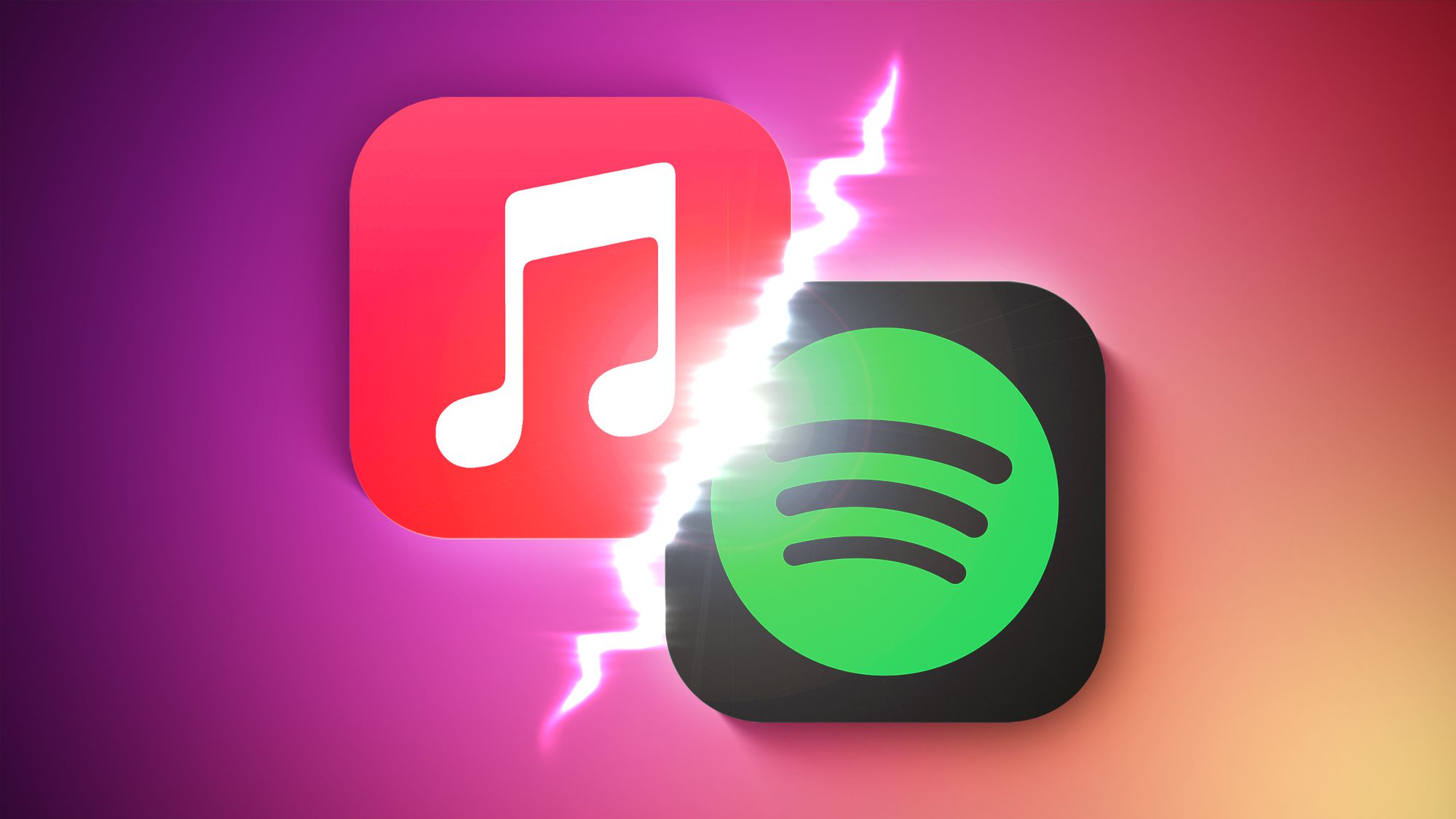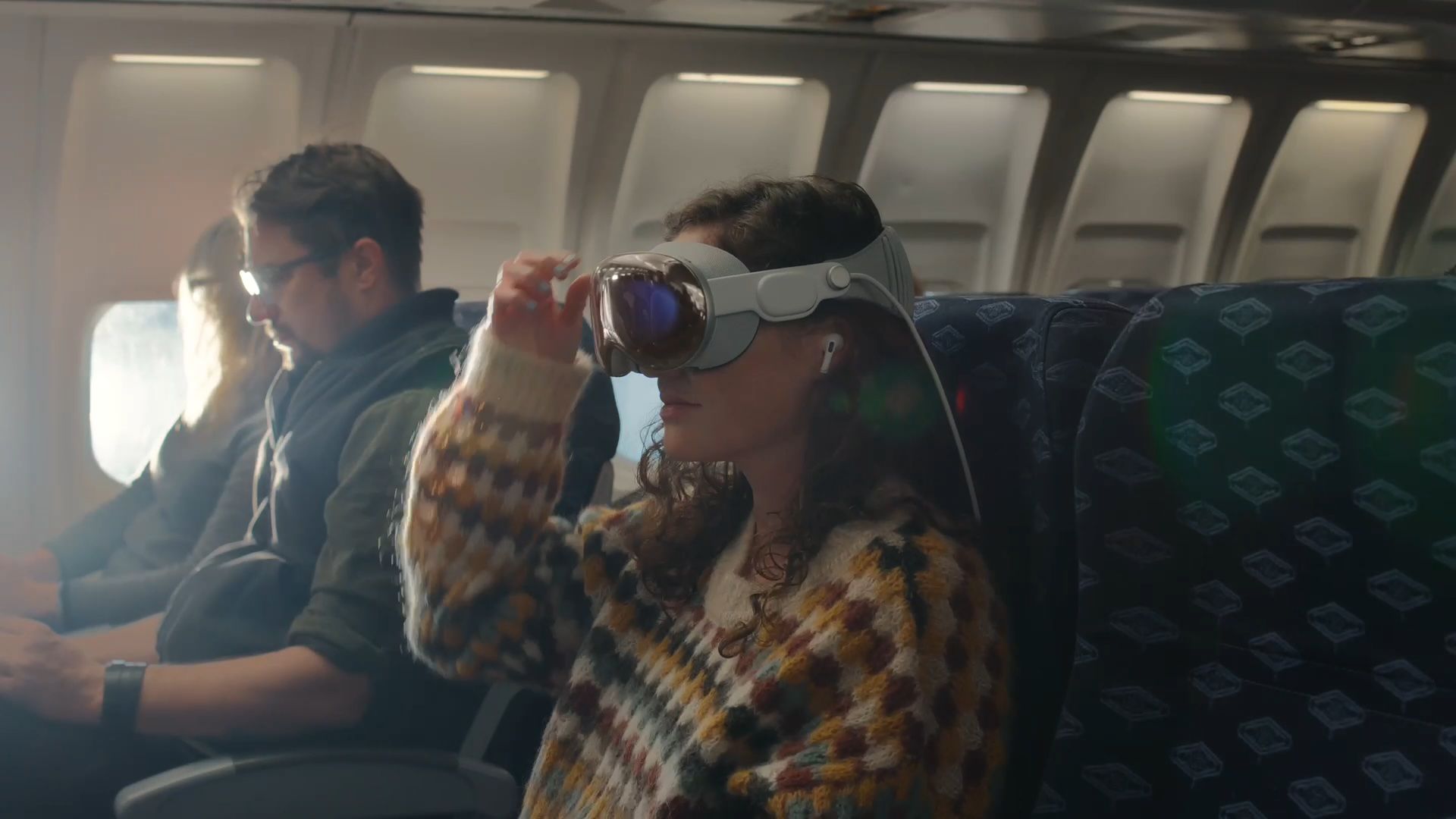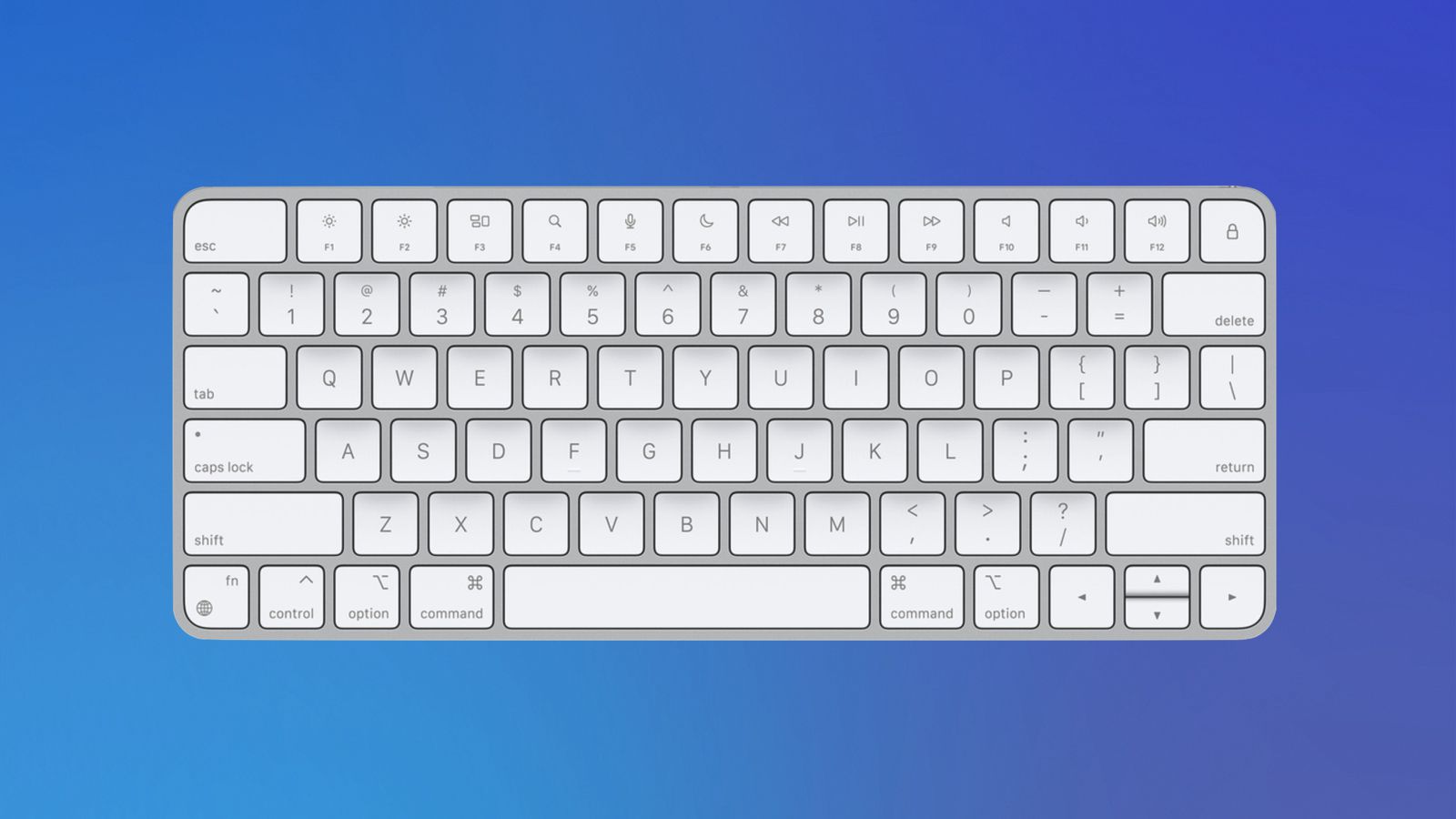Trasmessa contenuti al tuo grande e bellissimo televisore una guida ad AirPlay 2 con le TV Samsung 📺💻
Vuoi Condividere i Contenuti dal Tuo iPhone alla Tua TV Samsung? Scopri Come Utilizzare AirPlay 2 e Altri Metodi per Condividere Video, Foto, Musica e Altro!
Scopri come connettere il tuo iPhone o iPad a una TV Samsung con ENBLE.
Trasmettere contenuti dal piccolo schermo del tuo smartphone a un TV grande e bellissimo rende l’esperienza di visualizzazione delle foto e dei video molto migliore. Puoi replicare ciò che è sullo schermo del tuo dispositivo portatile. Con il sistema AirPlay di Apple, la riproduzione audio e video dal tuo dispositivo iOS non potrebbe essere più semplice – specialmente per gli appassionati dell’ecosistema Apple. Ma sapevi che puoi anche utilizzare AirPlay 2 con una serie di smart TV compatibili?
In questa guida completa, ti guideremo nel processo di utilizzo di AirPlay 2 per inviare contenuti dal tuo iPhone alla tua TV Samsung in salotto. È come avere un teatro personale proprio a casa! 🍿🎬
Compatibilità con AirPlay 2: la tua TV Samsung è pronta per la riproduzione?
Non tutte le TV Samsung supportano AirPlay 2, ma la buona notizia è che sempre più offerte di Samsung dispongono di questa funzionalità di serie. Samsung offre il supporto ad AirPlay 2 su alcune TV selezionate dal 2018. Ecco alcuni esempi di TV e monitor prodotti da Samsung compatibili con AirPlay 2:
- 2018: Smart Full HDTV N5300, TV 4K UHD, QLED 4K, TV Frame
- 2019: TV Frame, TV Serif, TV 4K UHD, TV 8K e QLED 4K
- 2020: TV Crystal UHD, Proiettore Premiere, TV Frame, TV Serif, TV 8K e QLED 4K
- 2021: TV 8K e QLED 4K, TV Frame, TV Crystal UHD, Monitor Smart M5 da 27 pollici e 32 pollici, Monitor Smart M7 da 32 pollici
- 2022: TV 8K e QLED 4K e TV OLED, Frame, Sero e TV Serif
- 2023: TV Neo 8K e QLED 4K, Frame, OLED e TV QLED
- 2024: Stiamo seguendo da vicino questo spazio mentre diventano chiare le linee di TV Samsung del 2024
Se possiedi una di queste TV Samsung compatibili, sarai in grado di goderti un’esperienza fantastica! 🍭🎉
Come abilitare AirPlay sulla tua TV Samsung
Prima di tutto, dovrai abilitare AirPlay sulla tua TV Samsung. Segui questi semplici passaggi:
- Eliminare Malware e Virus dal tuo telefono Android una guida passo-...
- Come Aggiungere e Utilizzare una Carta d’imbarco su Apple Wallet
- Recensione Apple Vision Pro il desktop infinito | ENBLE
- Prendi il Telecomando della tua TV e vai su Impostazioni (Tutte le impostazioni) e Generale (Connessione nei modelli di TV del 2023).
- Trova l’opzione Impostazioni Apple AirPlay e attivala.
Voilà! AirPlay è ora pronto a fare la sua magia di riproduzione.
Connettendo il tuo iPhone via AirPlay 2
Ora arriva la parte emozionante! Connettiamo il tuo iPhone alla tua TV Samsung utilizzando AirPlay 2. Assicurati che la tua TV Samsung sia collegata alla stessa rete Wi-Fi del tuo iPhone. Segui questi passaggi:
AirPlay (Video e Audio)
- Sullo schermo del tuo iPhone, scorri verso il basso dall’angolo in alto a destra per aprire il Centro di Controllo.
- Tocca il pulsante di Mirroring dello schermo.
- Seleziona la tua TV Samsung dalla lista dei dispositivi disponibili.
- Se richiesto, inserisci il codice mostrato sulla tua TV Samsung.
Sei pronto! Preparati per goderti i tuoi contenuti preferiti sul grande schermo. 🎉📺
AirPlay (Solo Audio)
- Sullo schermo del tuo iPhone, scorri verso il basso dall’angolo in alto a destra per aprire il Centro di Controllo.
- Tocca il widget del Riproduzione in corso.
- Tocca l’icona di AirPlay (un cerchio piccolo con un triangolo).
- Seleziona la tua TV Samsung dalla lista dei dispositivi disponibili.
- Se richiesto, inserisci il codice mostrato sulla tua TV Samsung.
Rilassati e immergiti nel flusso audio di alta qualità attraverso gli altoparlanti del tuo TV. 🎵🔊
Regolazione delle impostazioni di AirPlay per un’esperienza personalizzata
Se desideri perfezionare la tua esperienza con AirPlay 2 sul tuo Samsung TV, vai al menu Impostazioni sul tuo TV. Segui questi passaggi:
- Seleziona Generale (Connessione su TV 2022-2023) nel menu Impostazioni.
- Cerca Impostazioni Apple AirPlay.
- Qui puoi attivare o disattivare AirPlay e scegliere se una connessione richiede l’inserimento di un codice per una maggiore sicurezza.
- Se hai bisogno di servizi di assistenza, come sottotitoli o didascalie, puoi anche regolare le impostazioni del loro aspetto.
Personalizza la configurazione di AirPlay 2 secondo le tue preferenze per un’esperienza di casting senza interruzioni. 🧩✨
Collegare il tuo iPhone tramite HDMI
Se il tuo Samsung TV non supporta AirPlay 2, non preoccuparti! Puoi ancora duplicare lo schermo del tuo iPhone utilizzando un cavo HDMI. Ecco cosa ti serve:
- iPhone
- Cavo HDMI
- Adattatore USB-C-to-HDMI o Lightning-to-HDMI (a seconda del modello del tuo iPhone)
Una volta che hai l’attrezzatura necessaria, segui questi semplici passaggi:
- Collega un’estremità del cavo HDMI alla porta HDMI del tuo Samsung TV.
- Inserisci l’altra estremità del cavo HDMI nel tuo iPhone utilizzando l’adattatore appropriato.
- Il tuo Samsung TV dovrebbe rilevare automaticamente l’ingresso HDMI e visualizzare lo schermo del tuo iPhone.
Goditi l’emozione di vedere lo schermo del tuo iPhone prendere vita sul grande schermo. 📱🔗📺
Una nota sulle app di terze parti
Se tutto il resto fallisce, puoi esplorare l’uso di app di terze parti, come Mirror per Samsung TV di Airbeam, per collegare il tuo iPhone al tuo TV. Non possiamo garantire un’esperienza senza problemi, ma queste app potrebbero offrire un’alternativa valida. Tieni presente che i risultati possono variare. 📱💻📺
Domande e risposte: Ecco alcuni argomenti aggiuntivi che potrebbero interessarti:
D: Ci sono altri smart TV oltre a Samsung che offrono la compatibilità con AirPlay 2? R: Sì! LG, Sony e Vizio sono tra gli altri marchi che supportano AirPlay 2. Puoi verificare la documentazione o i siti web ufficiali di questi marchi di TV per scoprire se il tuo modello specifico supporta AirPlay 2.
D: Posso utilizzare AirPlay per trasmettere contenuti dal mio Mac o iPad a un TV Samsung? R: Assolutamente! AirPlay 2 ti consente di trasmettere da qualsiasi dispositivo iOS, inclusi iPhone, iPad e Mac, a smart TV compatibili, come i TV Samsung. Segui semplicemente i passaggi menzionati in precedenza in questa guida per collegare il tuo Mac o iPad.
D: Ci sono alternative ad AirPlay 2 per trasmettere contenuti al mio TV? R: Sì, ci sono diverse alternative disponibili, come Google Chromecast, Amazon Fire TV Stick e Roku Streaming Stick. Questi dispositivi offrono capacità di trasmissione simili e sono compatibili con una vasta gamma di marche di TV. Puoi esplorare queste opzioni se non hai un TV compatibile con AirPlay 2.
Conclusione e condivisione della magia di AirPlay 2 ✨
Trasmettere contenuti dal tuo iPhone al tuo Samsung TV utilizzando AirPlay 2 è una vera rivoluzione per l’intrattenimento domestico. Che tu stia godendo dei tuoi film preferiti, condividendo ricordi con i tuoi cari o immergendoti in una sessione di gioco, le possibilità sono infinite. Sfrutta al massimo la tua tecnologia e crea esperienze indimenticabili direttamente nel tuo salotto.
Se hai trovato utile questa guida, non dimenticare di condividerla con i tuoi amici e familiari. Diffondi la gioia di AirPlay 2 e permetti loro di divertirsi con il casting! 💫📣
Riferimenti aggiuntivi:
- I migliori TV al CES 2024: grandi, audaci e bellissimi
- Come personalizzare lo schermo di blocco su Android 14
- Bose QuietComfort 45: cuffie perfette per l’ascolto tutto il giorno
- Come trovare il tuo Apple TV Remote perso con iOS 17
- Recensione del tablet Google Pixel: il peggiore Pixel che abbia mai usato
- CES 2024: Amazon svela lo standard di trasmissione Matter
- Come catturare video HDMI sul tuo computer
- I colori segreti di Samsung: Galaxy S24
- Sono nervoso: Samsung Galaxy S24
Fonte immagine:
- TV Samsung 55 pollici 8K: immagine utilizzata con il permesso del titolare del copyright (MixedImage.com)
- Apple: Link all’immagine